Möchten Sie Ihre Familien- oder Urlaubsvideos auf DVD brennen und lange aufbewahren? Für Mac-Benutzer ist iDVD ein kostenloses und effizientes DVD-Brennprogramm. In diesem Artikel geben wir Ihnen einen Überblick über iDVD und eine detaillierte Anleitung zum Erstellen von DVDs mit iDVD. Wenn Ihr Mac nicht mit iDVD kompatibel ist, machen Sie sich keine Sorgen, hier sind die 3 besten iDVD Alternativen.

iDVD ist eine DVD-Bearbeitungssoftware, die zu Apples iLife-Programmen gehört. Die neueste Version kommt 2011. iDVD ist ein einfach zu bedienendes Programm, mit dem Sie Dateien aus anderen iLife Programmen, wie z.B. iMovie, iPhoto, auf iDVD brennen und so Ihre persönlichen DVDs erstellen und wertvolle Erinnerungen festhalten können. Wenn Ihr Mac ein Betriebssystem wie Mountain Lion hat, gibt es keine Probleme mit iDVD. Aber für Sierra und Sierra Betriebssysteme wie Mac Pro, Macbook Pro, sollten Sie eine Alternative zu iDVD finden.
Version: 7.1.2
Betriebssystem: Mac OS X 10.6.7 oder neuer
Lizenz: Proprietär
Hauptfunktionen von iDVD:
1. iDVD Filme oder Foto-Diashows erzeugen
2. DVD brennen und abspielen
3. DVD-Menü nach Ihren Wünsch erstellen
4. Zahlreiche Themen stehen zur Wahl
In diesem Teil zeigen wir Ihnen im Detail, wie man DVDs mit iDVD erstellt. Es sind nur 4 Schritte nötig, um eine DVD auf Mac zu erstellen. Folgen Sie den Anweisungen und probieren Sie iDVD aus.
Schritt 1: Öffnen Sie iDVD und wählen Sie einen geeigneten Brennmodus. Wählen Sie den Modus "Magische DVD", wenn Sie Video- oder Audiodaten aus einer anderen iLife-Software in iDVD ziehen und DVD-Menüs erstellen möchten. Wenn die Daten nicht bearbeitet werden müssen, wählen Sie "OneStep DVD" für eine schnelle DVD-Erstellung. Wenn Sie bereits ein Video erstellt haben, sollten Sie "New Projekt" wählen und wenn Sie das letzte Projekt weiter bearbeiten möchten, müssen Sie "Existing Projekt" wählen.
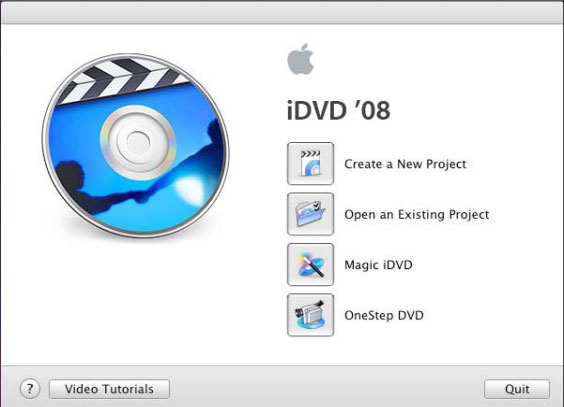
Schritt 2: Wählen Sie die Themen aus. Dieser Bildschirm wird nicht bei jeder DVD-Erstellung angezeigt. Öffnen Sie ihn einfach erneut, wenn Sie das Thema ändern möchten.
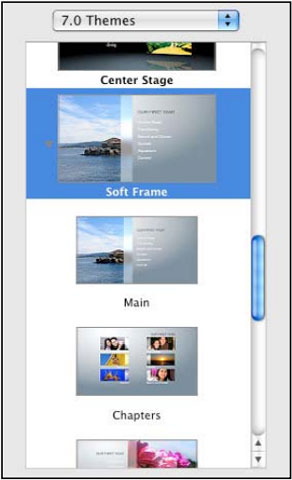
Schritt 3: Klicken Sie auf Media und laden Sie die Videodateien aus dem Media Browser und ziehen Sie die Videos in den Bearbeitungsbereich unten rechts.
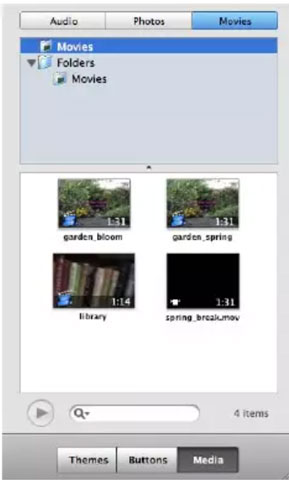
Schritt 4: Nachdem Sie das Video bearbeitet haben, klicken Sie auf den "Vorschau"-Pfeil, um eine Vorschau der DVD zu sehen. Wenn Sie mit der bearbeiteten DVD zufrieden sind, klicken Sie auf die Schaltfläche Brennen.

1. Die übersichtliche Benutzeroberfläche ist sehr einfach zu bedienen. Die meisten Einstellungen von iDVD sind voreingestellt, so dass es nur weniger Schritte bedarf, um die DVD-Erstellung problemlos abzuschließen.
2. iDVD unterstützt viele Dateitypen, Videos, Musik, Bilder können aus iLife Programmen geladen werden. Unabhängig davon, ob Ihre Video-, Audio- oder Bilddateien auf Ihrem iPhone oder Mac gespeichert sind, können sie über das iLife Programm gefunden werden.
1. Die Themenstile sind relativ veraltet.
2. iDVD wird für lange Zeit nicht erneuert werden und es wird keinen Nachfolger geben.
AnyMP4 DVD Creator kann Video und Audiodateien mühelos auf DVD und Blu-ray Disc brennen. Die Video Anpassung-Funktionen werden damit ermöglichen, wie die Anpassung der Bildgröße, Effekte und Wiedergabeliste, Schneiden und Drehen von Video, Hinzufügen von Untertiteln. Mit AnyMP4 DVD Creator für Mac können Sie eingene DVD-Menü erstellen.Die Software verfügt über 2 DVD-Typ nämlich DVD9, DVD5 und fast alle DVD-Formate wie DVD-R, DVD+R, DVD-RW, DVD+RW und DVD-RAM und Video-dateien können als ISO-Datei gespeichert werden. Außerdem gibt es 3 Video-Qualität, so dass das Video auf Ihre DVD anpassen können.
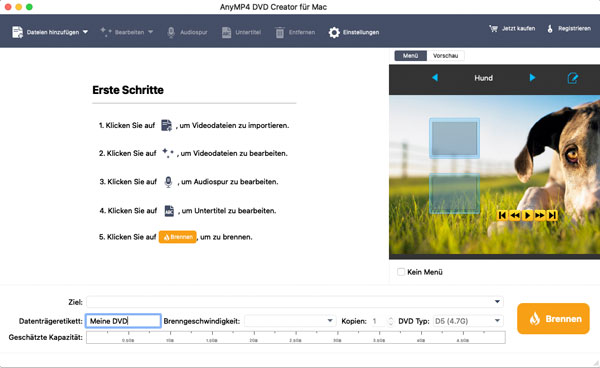
Für macOS 10.9 oder neuer
Für Windows 11/10/8/7
Leawo DVD Creator kann Video, Audio und ISO Dateien auf DVD brennen. Die Software ist ein moderner und umfassender DVD Brenner, es gibt zahlreiche Vorlagen, Sie können Online Themen auswählen und eigene Themen hinzufügen. Die Software unterstützt DVD9 und DVD5 und die Brenngeschwindigkeit ist einstellbar. DVD-Formate wie DVD-R, DVD-R/DL, DVD-RAM, DVD-RW, DVD_RW, DVD+RW/DL, DVD+R, DVD+R/DL werden hier unterstützt. Neben dem Brennen von DVDs können Sie mit Leawo DVD Creator auch DVDs kopieren und konvertieren.
Cisdem DVD Burner ist ein professionelles DVD-Brennprogramm und die Benutzeroberfläche ist übersichtlich nach den Bedienschritten gegliedert. Cisdem DVD Burner ist speziell für das Brennen von Video-DVDs konzipiert. Audio- oder Bilddateien können nicht gebrannt werden. Die Software unterstützt fast alle Videoformate wie MP4, AVI, MOV, MKV, WMV, auch 4K/5K UHD-Videos , Online-Videos, Videos vom iPhone oder iPad können problemlos bearbeitet werden. Die Videoqualität kann als Hoch oder Standard eingestellt werden. Es gibt viele Menüvorlagen und mehr Möglichkeiten für Hintergrundbilder und Schaltflächen. Sie können auch Untertitel, Schrift und Hintergrundmusik hinzufügen.
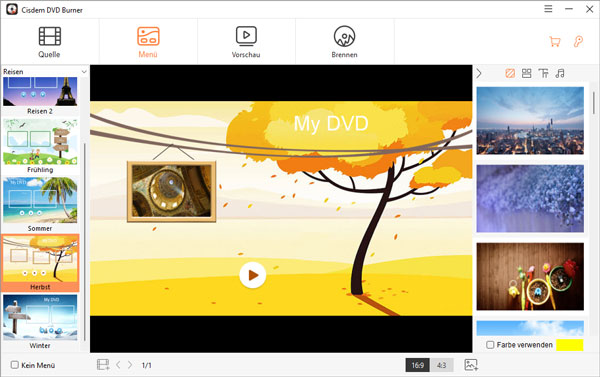
In diesem Artikel haben wir für Sie iDVD vollständig erklärt und iDVD Tutorial gegeben. Für Mac iDVD-Alternative haben wir 3 ausgezeichnete Programme zum DVD Brennen für Mac vorgestellt. iDVD ist sicherlich am einfachsten zu bedienen und kann kostenlos von der Apple Website heruntergeladen werden. Wenn Sie Ihre DVD moderner und interessanter gestalten möchten, empfehlen wir Ihnen AnyMP4 DVD Creator für Mac. Laden Sie die Software herunter und probieren Sie sie aus.
Für macOS 10.9 oder neuer
Für Windows 11/10/8/7